GIMP (GNU Image Manipulation Program) est un programme de retouche photo gratuit et open-source utilisé par beaucoup comme alternative à Photoshop. Il est idéal pour une gamme de tâches de conception, y compris restaurer de vieilles photos et création de vignettes personnalisées.
Certains de ses atouts les plus puissants sont les plugins développés par des programmeurs indépendants. Les plugins sont de petits logiciels qui améliorent les fonctionnalités de GIMP et lui ajoutent de nouvelles fonctionnalités.
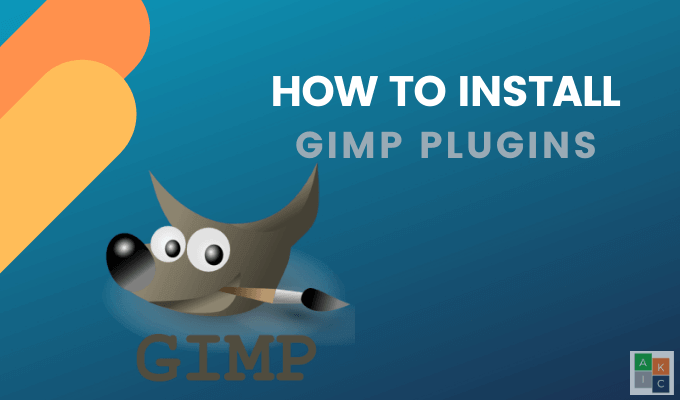
L'installation des plugins GIMP commence par copier le plugin dans le répertoire approprié puis redémarrer GIMP.
Où est votre profil GIMP?
GIMP conserve les informations utilisateur suivantes dans le profil GIMP (répertoire ou dossier):
Les utilisateurs peuvent trouver leur profil GIMP dans les emplacements suivants pour différents systèmes d'exploitation:
Lorsque vous redémarrez votre système, GIMP analysera vos répertoires et chargera les plugins disponibles. Il existe trois types de plugins GIMP:
Où placer les extensions Script-fu
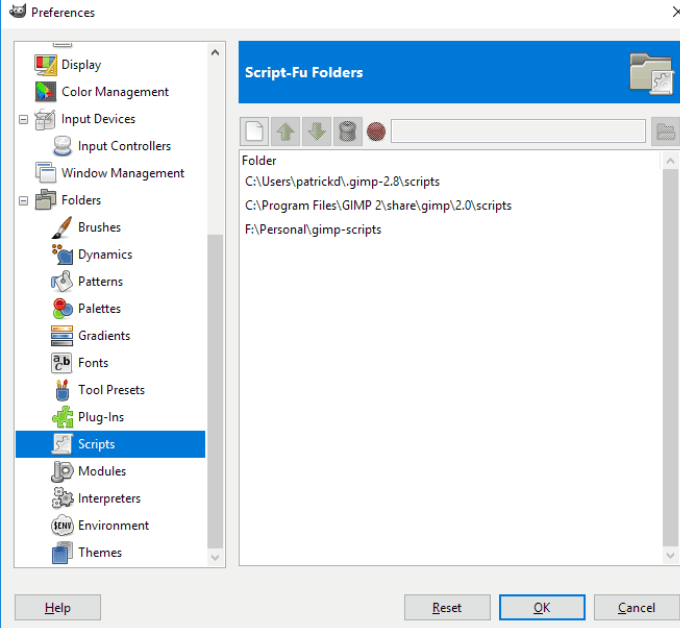
Où placer les fichiers Zip et les scripts Python
Vous devrez copier les fichiers de ces plugins dans le répertoire des plugins GIMP. Extrayez d'abord les fichiers zip et copiez le contenu, pas le fichier zip.
Accédez à Modifier>Préférences>Dossiers>Pluginspour accéder au répertoire des plugins. Sous Windows, choisissez votre répertoire utilisateur ou personnel.
Copiez le contenu du fichier zip et du fichier .py dans le répertoire du plugin, redémarrez GIMP, et les plugins seront dans votre menu GIMP.
Installation manuelle des plugins GIMP
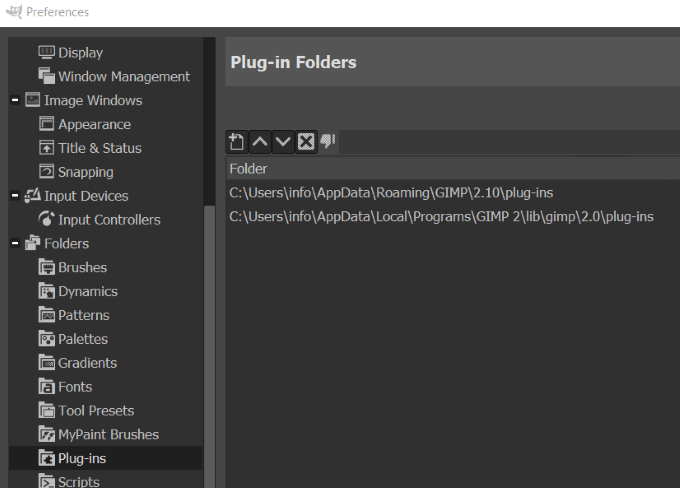
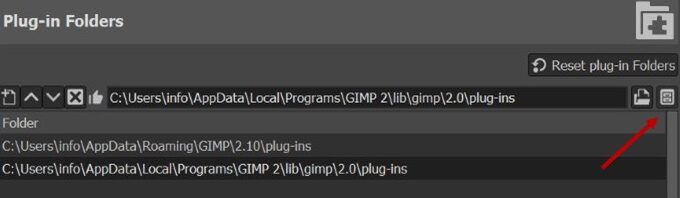
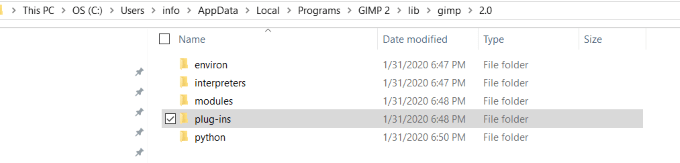
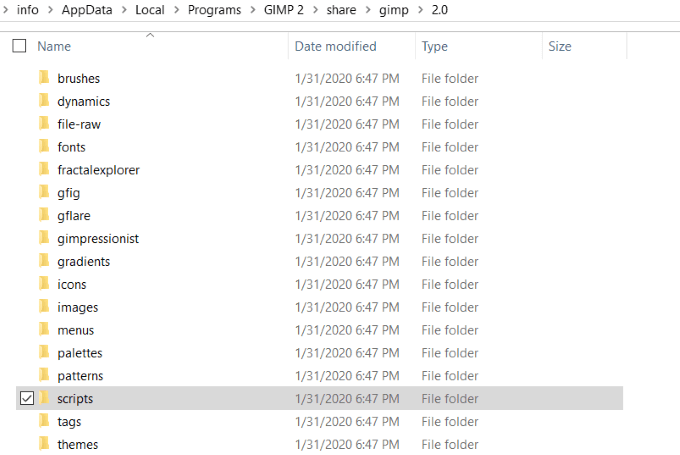
Installer automatiquement les plugins GIMP
Certains plugins inclus dans la distribution GIMP sont livrés avec leur propre programme d'installation. Cela varie selon le système d'exploitation et le plugin lui-même.
La plupart de ces plugins sont accessibles via le menu Filtres. Double-cliquez sur le plugin pour l'installer.
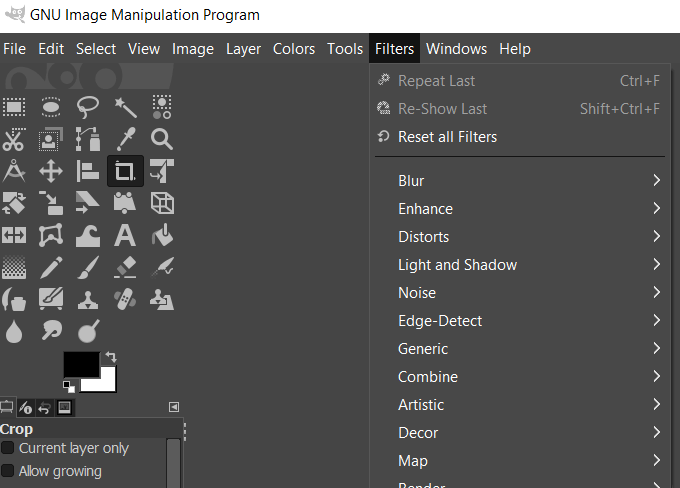
Gardez à l'esprit que les scripts et plug-ins GIMP sont spécifiques à la plate-forme. Assurez-vous que lorsque vous choisissez des fichiers à télécharger, ils correspondent à votre système d'exploitation.
Voici quelques plugins populaires pour GIMP.
BIMP - Image de lot Plugin de manipulation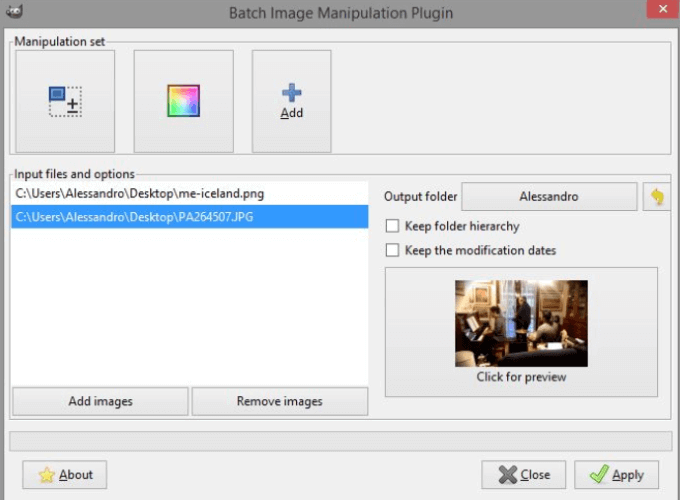
BIMP permet aux utilisateurs d'appliquer des manipulations à un groupe d'images telles que:
Vous pouvez assembler une mosaïque d'images pour créer un panorama avec Hugin.
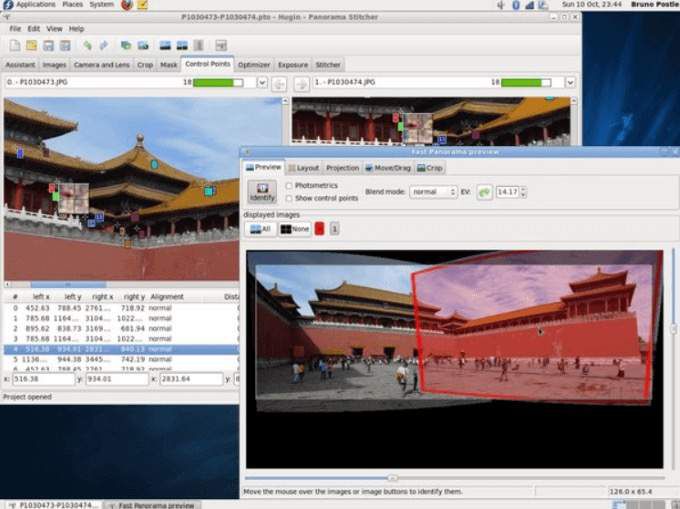
Hugin est disponible pour Linux, Windows et Mac et fonctionne comme une application autonome.
RecentrerCertains les images sont floues ou floues. Recentrer essaiera de corriger le m en lissant les bords pour éclaircir la photo.
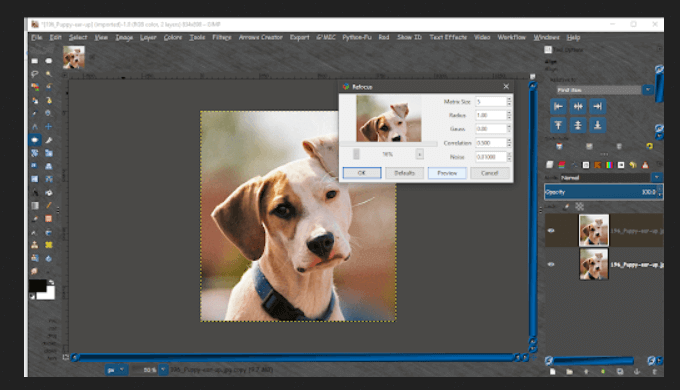
Ajustez les paramètres dans la boîte de dialogue du plugin et prévisualisez vos résultats.
CarTOONizeConvertissez vos photos en dessins animés avec CarTOONize. Choisissez entre cinq filtres différents.
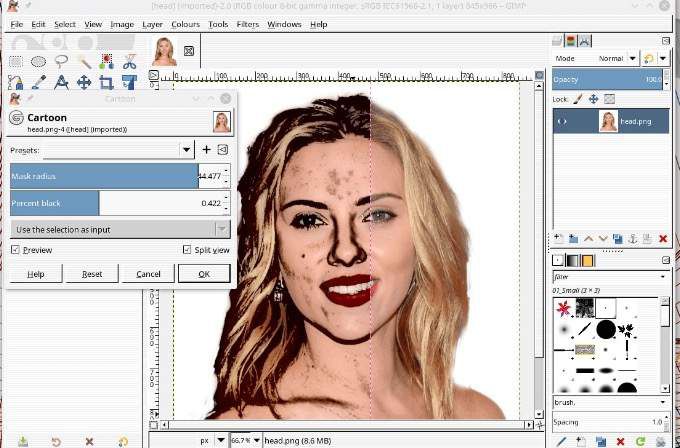 Darktable
Darktable
Darktable est une application de workflow photographique. Il agit comme une table lumineuse virtuelle et une chambre noire gérant une base de données de vos négatifs numériques.
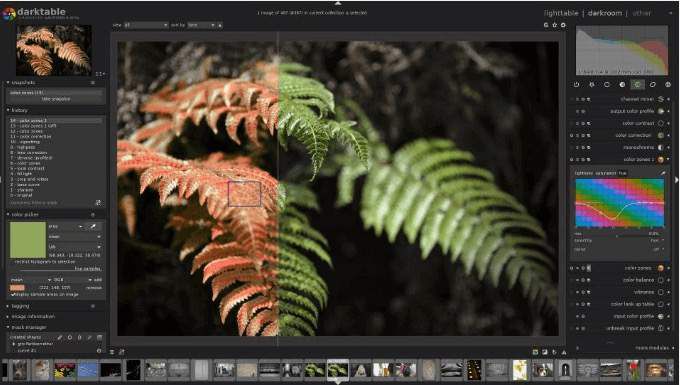
Affichez vos négatifs à travers une table lumineuse zoomable. Développez et améliorez des images brutes.
FiligraneMalheureusement, les gens volent le contenu des autres sur Internet et il est difficile d'empêcher. Cependant, vous pouvez protéger votre art numérique en utilisant le plugin Watermark GIMP.

Ajoutez un texte en filigrane à vos images pour les protéger. Choisissez parmi les options de taille, de polices et de position. Ce plugin est un plugin Script-Fu.
EmbellissezAméliorez et illuminez vos images avec Beautify.
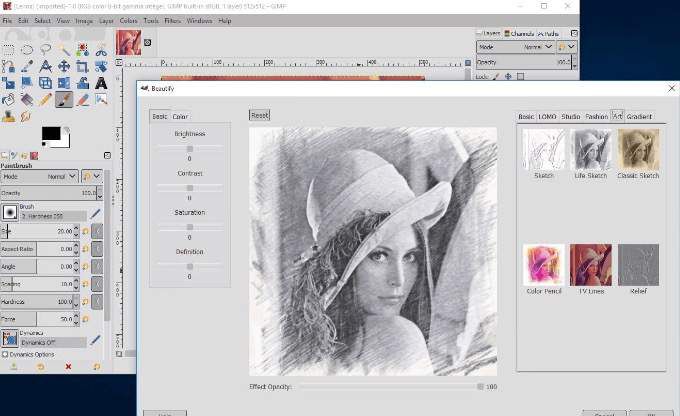
Regroupez de nombreuses options d'édition et effets photo différents dans une seule interface. Utilisez ce plugin pour transformer GIMP en votre propre studio de retouche photo. Corrigez les contrastes et les couleurs, appliquez des filtres et ajoutez un peu de glamour à vos photos.
GIMP est un outil de retouche photo gratuit et puissant. Avec l'ajout de plugins, GIMP est l'une des meilleures alternatives gratuites à Photoshop.